Běžné problémy s dvoustupňovým ověřením pracovního nebo školního účtu
Tento obsah vám může pomoct s vaším pracovním nebo školním účtem, což je účet, který vám poskytla vaše organizace (například dritan@contoso.com). Pokud máte problémy s dvoustupňovým ověřením u osobního účtu Microsoft, přečtěte si téma Řešení potíží s ověřovacím kódem.
Občas se nám to stává. Nechali jste své mobilní zařízení doma a teď nemůžete pomocí telefonu ověřit, kdo jste. Možná jste dříve přidali alternativní způsob přihlášení ke svému účtu, například přes telefon do kanceláře. Pokud ano, můžete teď použít tuto alternativní metodu. Pokud jste nikdy nepřidali alternativní metodu ověřování, můžete požádat o pomoc helpdesk vaší organizace.
-
Přihlaste se ke svému účtu, ale na stránce Dvojúrovňové ověřování vyberte odkaz Přihlásit se jiným způsobem.
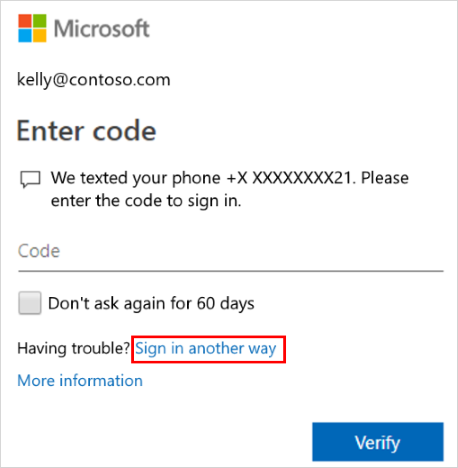
-
Pokud nevidíte odkaz Přihlásit se jiným způsobem, znamená to, že jste nenastavili žádné jiné metody ověřování. Budete muset požádat správce o pomoc s přihlášením k vašemu účtu.
-
Zvolte alternativní metodu ověřování a pokračujte v procesu dvoustupňového ověření.
-
Pokud u služby Microsoftu používáte dvoustupňové ověřování s osobním účtem, jako je alain@outlook.com, můžete tuto funkci zapnout a vypnout.
-
Pokud u svého pracovního nebo školního účtu používáte dvoustupňové ověření, pravděpodobně to znamená, že se vaše organizace rozhodla, že musíte použít tuto přidanou funkci zabezpečení. Neexistuje žádný způsob, jak ho jednotlivě vypnout.
-
Pokud nemůžete vypnout dvoustupňové ověřování, může to být také kvůli výchozím nastavením zabezpečení, které se použilo na úrovni organizace. Další informace o výchozích nastaveních zabezpečení najdete v tématu Co jsou výchozí hodnoty zabezpečení?
Pokud jste mobilní zařízení ztratili nebo vám ho někdo ukradl, můžete provést některou z následujících akcí:
-
Přihlaste se jinou metodou.
-
Požádejte helpdesk vaší organizace o vymazání nastavení.
Důrazně doporučujeme, abyste technickou podporu vaší organizace věděli, jestli jste telefon ztratili nebo vám někdo ukradl. Helpdesk může váš účet odpovídajícím způsobem aktualizovat. Po vymazání nastavení se při příštím přihlášení zobrazí výzva k registraci k dvojúrovňovému ověření.
Microsoft Entra vícefaktorové ověřování detekuje neobvyklé aktivity, jako jsou opakované pokusy o přihlášení, a může zabránit dalším pokusům o ochranu proti bezpečnostním hrozbám. Pokud jste omylem provedli mnoho pokusů o přihlášení, počkejte, až to budete moct zkusit znovu, nebo pro přihlášení použijte jinou metodu vícefaktorového ověřování. Pokud máte podezření, že se někdo jiný pokouší získat přístup k vašemu účtu, obraťte se na správce IT. Příčinou této chyby může být škodlivá aktivita, chybně nakonfigurované nastavení vícefaktorového ověřování nebo jiné faktory. Pokud chcete pokračovat, požádejte správce IT, aby se podíval na protokoly Microsoft Entra přihlášení.
Běžným problémem je nedostávání ověřovacího kódu. Problém obvykle souvisí s mobilním zařízením a jeho nastavením. Tady je několik návrhů, které můžete vyzkoušet.
|
Návrh |
Vodítko |
|
Použití aplikace Microsoft Authenticator nebo ověřovacích kódů |
Během přihlašování se vám zobrazují chybové zprávy "Dosáhli jste limitu pro ověřovací volání" nebo "Dosáhli jste limitu pro ověřovací kódy SMS". Společnost Microsoft může omezit opakované pokusy o ověření prováděné stejným uživatelem v krátkém časovém období. Toto omezení se nevztahuje na Microsoft Authenticator ani ověřovací kód. Pokud jste dosáhli těchto limitů, můžete použít ověřovací kód aplikace Authenticator nebo se pokusit znovu přihlásit za několik minut.Během přihlašování se vám zobrazuje chybová zpráva "Omlouváme se, ale máme potíže s ověřením vašeho účtu".Společnost Microsoft může omezit nebo zablokovat pokusy o hlasové nebo SMS ověřování prováděné stejným uživatelem, telefonním číslem nebo organizací kvůli velkému počtu neúspěšných pokusů o ověření hlasem nebo SMS. Pokud dochází k této chybě, můžete vyzkoušet jinou metodu, jako je ověřovací kód nebo ověřovací kód, nebo se obraťte na správce a požádejte o podporu. |
|
Restartujte mobilní zařízení. |
Někdy vaše zařízení potřebuje jenom částečné obnovení. Po restartování zařízení se ukončí všechny procesy a služby na pozadí. Restartování také vypne základní součásti vašeho zařízení. Při restartování zařízení se aktualizují všechny služby nebo komponenty. |
|
Ověření správnosti bezpečnostních údajů |
Ujistěte se, že jsou informace o metodě ověření zabezpečení přesné, zejména telefonní čísla. Pokud zadáte nesprávné telefonní číslo, všechna upozornění přejdou na toto nesprávné číslo. Tento uživatel naštěstí nebude moct s upozorněními nic dělat, ale nepomůže vám to ani s přihlášením k vašemu účtu. Pokud se chcete ujistit, že jsou vaše informace správné, přečtěte si pokyny v článku Správa nastavení metody dvojúrovňového ověřování. |
|
Ověřte, že jsou vaše oznámení zapnutá. |
Ujistěte se, že je na vašem mobilním zařízení zapnutá oznámení. Ujistěte se, že jsou povolené následující režimy oznámení:
Ujistěte se, že tyto režimy vytvářejí upozornění, které je viditelné na vašem zařízení. |
|
Ujistěte se, že máte signál zařízení a připojení k internetu. |
Ujistěte se, že vaše telefonní hovory a textové zprávy procházejí do mobilního zařízení. Požádejte přítele, aby vám zavolal a poslal vám textovou zprávu, abyste měli jistotu, že dostanete obojí. Pokud hovor nebo SMS nepřijmete, nejdřív zkontrolujte, jestli je vaše mobilní zařízení zapnuté. Pokud je vaše zařízení zapnuté, ale stále nepřicházíte s hovorem nebo textovou zprávou, je pravděpodobně problém se sítí. Budete muset mluvit se svým poskytovatelem. Pokud máte často problémy související se signálem, doporučujeme nainstalovat a používat aplikaci Microsoft Authenticator na mobilním zařízení. Ověřovací aplikace může generovat náhodné bezpečnostní kódy pro přihlášení, aniž by vyžadovala signál buňky nebo připojení k internetu. |
|
Vypnutí funkce Nerušit |
Ujistěte se, že jste na svém mobilním zařízení nezapínali funkci Nerušit. Pokud je tato funkce zapnutá, oznámení vás na vašem mobilním zařízení nesmí upozorňovat. Pokyny k vypnutí této funkce najdete v příručce k mobilnímu zařízení. |
|
Odblokování telefonních čísel |
V USA přicházejí hlasové hovory z Microsoftu z následujících čísel: +1 (866) 539 4191, +1 (855) 330 8653 a +1 (877) 668 6536. |
|
Zkontrolujte nastavení související s baterií. |
Pokud nastavíte optimalizaci baterie tak, aby méně často používané aplikace přestaly být aktivní na pozadí, pravděpodobně to ovlivnilo váš systém oznámení. Zkuste vypnout optimalizaci baterie pro aplikaci pro ověřování i aplikaci pro zasílání zpráv. Pak se zkuste znovu přihlásit ke svému účtu. |
|
Zakázání aplikací zabezpečení třetích stran |
Některé aplikace pro zabezpečení telefonu blokují textové zprávy a telefonní hovory od obtěžujících neznámých volajících. Aplikace zabezpečení může zabránit tomu, aby váš telefon obdržel ověřovací kód. Zkuste v telefonu zakázat všechny aplikace zabezpečení třetích stran a pak požádejte o odeslání dalšího ověřovacího kódu. |
Ke svému pracovnímu nebo školnímu účtu se přihlašujete pomocí uživatelského jména a hesla. Dále byste měli být vyzváni k zadání dalších informací o ověření zabezpečení. Pokud se výzva nezobrazí, možná jste ještě nenastavili zařízení. Vaše mobilní zařízení musí být nastavené tak, aby fungovalo s vaší konkrétní metodou dalšího ověření zabezpečení.
Možná jste ještě nenastavili své zařízení. Vaše mobilní zařízení musí být nastavené tak, aby fungovalo s vaší konkrétní metodou dodatečného ověření zabezpečení. Postup zpřístupnění mobilního zařízení pro použití s metodou ověřování najdete v tématu Správa nastavení dvoufaktorového ověřování. Pokud víte, že jste zařízení nebo účet ještě nenastavili, můžete postupovat podle kroků v článku Nastavení účtu pro dvoustupňové ověření.
Pokud máte nové telefonní číslo, budete muset aktualizovat podrobnosti o metodě ověření zabezpečení. Díky tomu budou výzvy k ověření na správném místě. Pokud chcete aktualizovat metodu ověřování, postupujte podle kroků v části Přidání nebo změna telefonního čísla v článku Správa nastavení metody dvojúrovňového ověřování.
Pokud máte nové mobilní zařízení, budete ho muset nastavit tak, aby fungovalo s dvojúrovňovým ověřováním. Toto je řešení s více kroky:
-
Podle pokynů v článku Nastavení účtu pro dvoustupňové ověření nastavte zařízení tak, aby fungovalo s vaším účtem.
-
Aktualizujte informace o svém účtu a zařízení na stránce Další ověření zabezpečení. Proveďte aktualizaci odstraněním starého zařízení a přidáním nového. Další informace najdete v článku Správa nastavení metody dvojúrovňového ověřování.
Volitelné kroky:
-
Nainstalujte si aplikaci Microsoft Authenticator na mobilní zařízení podle kroků v článku Stažení a instalace aplikace Microsoft Authenticator.
-
Dvojúrovňové ověřování pro důvěryhodná zařízení zapněte podle kroků v části Zapnutí výzev k dvojúrovňovému ověřenína důvěryhodném zařízení v článku Správa nastavení metody dvojúrovňového ověřování.
Když jste v mezinárodním umístění, může být použití metody ověřování související s mobilním zařízením, jako je zasílání textových zpráv, obtížnější. Je také možné, že vaše mobilní zařízení může způsobit, že se vám budou účtovat poplatky za roaming. V takovém případě doporučujeme použít aplikaci Microsoft Authenticator s možností připojení k Wi-Fi aktivnímu bodu. Další informace o tom, jak nastavit aplikaci Microsoft Authenticator na mobilním zařízení, najdete v článku Stažení a instalace aplikace Microsoft Authenticator.
Hesla aplikací nahrazují vaše běžná hesla pro starší desktopové aplikace, které nepodporují dvojúrovňové ověřování. Nejprve se ujistěte, že jste heslo zadali správně. Pokud se to nevyřeší, zkuste pro aplikaci vytvořit nové heslo aplikace. Uděláte to tak, že pomocí portálu Moje aplikace vytvoříte hesla aplikací, jak je popsáno v tématu Správa hesel aplikací pro dvoustupňové ověření.
Pokud jste vyzkoušeli tyto kroky, ale stále dochází k problémům, požádejte o pomoc helpdesk vaší organizace. Pokud jste správcem Microsoft Entra ID a potřebujete další podporu, kontaktujte telefonní čísla globální podpory.
Tip: Pokud jste vlastníkem malé firmy a hledáte další informace o tom, jak nastavit Microsoft 365, navštivte stránku Nápověda pro Nápověda a výuka pro malé podniky.
Doporučené články
Správa metody a nastavení dvojúrovňového ověřování
Zapnutí nebo vypnutí dvoustupňového ověření u účtu Microsoft
Nastavení ověření resetování hesla pro pracovní nebo školní účet










